Google Pixel Buds Pro는 계속해서 확장되고 있는 Google의 무선 이어버드 옵션 제품군에 최근 추가된 제품으로, 우리는 이 이어폰의 디자인, 소리, 느낌을 매우 좋아합니다. (계속해서 우리의 글을 읽어보세요. Pixel Buds 리뷰 아직 경험하지 않으셨다면.) 편안함과 스타일을 넘어 Google은 마지막으로 일부 능동형 소음 제거 기술을 구축하기로 결정하여 Buds Pro가 다음과 같은 제품과 진정으로 경쟁할 수 있도록 했습니다. 애플 에어팟 프로 그리고 삼성 갤럭시 버즈 2.
내용물
- 멀티포인트의 힘을 활용하세요
- 터치를 맞춤화하세요
- 이어팁 씰을 사용하여 최상의 사운드를 확인하세요.
- Pixel Buds Pro를 올바른 방법으로 청소하세요
- 분실한 Pixel Buds에 대해 알아보세요
하지만 환경 소음을 제거하는 것 외에도 Pixel Buds Pro가 제공하는 다른 인상적인 기능은 무엇입니까? 인이어 Google 오디오를 자세히 살펴보는 데 도움이 되도록 다음과 같은 팁과 요령을 정리했습니다. Buds Pro 경험을 극대화하는 방법과 새로운 무선 이어폰 세트를 적절하게 관리하는 방법을 알려드립니다. 가청.
추천 동영상
더 많은 무선 사운드를 원하시나요? 우리의 요약을 확인해보세요 최고의 무선 이어폰, 최고의 AirPods Pro 대안, 그리고 최고의 무선 헤드폰.
멀티포인트의 힘을 활용하세요
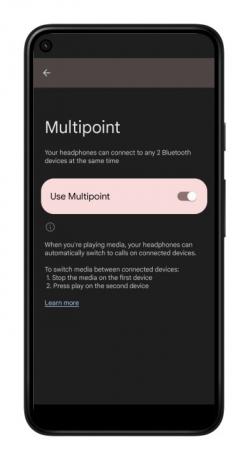
Pixel Buds를 사용하여 업무용 컴퓨터에서 영상 통화를 할 수 있다면 좋지 않을까요? 자동으로 당신의 것으로 전환 기계적 인조 인간
일을 시작하려면 설정 당신의 메뉴
한 번에 두 대의 장치와만 페어링할 수 있지만 멀티포인트를 사용하면 Bluetooth 지원 에코시스템 전체에서 통화와 콘텐츠 간에 원활하게 전환할 수 있습니다. 미디어와 명령이 먼저 주목을 받는 계층 구조도 매우 간단합니다. 즉, 전화 및 영상 통화(수신 및 발신)가 먼저 옵니다. 구글 어시스턴트, 어시스턴트가 부사령관이 되어 음악, 알림, 시스템 차임벨을 하단 단계로 이관합니다.
또한 다음과 같은 작업도 가능합니다. Google의 빠른 페어링 기능을 사용하려면 Pixel Buds Pro를 로그인된 모든 기기와 연결하려면
터치를 맞춤화하세요

사용한 적이 있다면 지난 몇 년간 평판이 좋았던 무선 이어버드 세트, 아마도 검증된 터치포인트 시스템에 대해 잘 알고 계실 것입니다. 한 번 탭하면 재생/일시 정지, 두 번 탭하면 트랙 건너뛰기, 세 번 탭하면 이전 노래로 돌아갈 수 있습니다.
Pixel Buds Pro도 예외는 아닙니다. 탭과 스와이프 동작으로 볼륨 조절 가능 Google 무선 경험의 필수 요소입니다. 즉, 예외가 있지만 특정 횟수의 새싹 누르기 또는 스와이프와 관련된 명령을 변경할 수 있는 방법은 없습니다.
Buds Pro의 가장 새로운 기능 중 하나는 능동형 소음 제거(ANC) 및 투명 모드, 일반적으로 왼쪽이나 오른쪽을 길게 누르면 활성화되고 전환되는 기능 싹. 하지만 전화를 하고 싶다면 어떻게 해야 할까요?
작업을 시작하려면 모바일 장치가 실행 중인지 확인해야 합니다.
이어팁 씰을 사용하여 최상의 사운드를 확인하세요.

모든 귀가 똑같은 것은 아니므로 Pixel Buds Pro에 가장 잘 맞는지 확인하는 것이 중요합니다. 다양한 이어팁 크기(소형, 중형, 대형 액세서리 포함)가 포함되어 있어 각 귀에 적합한 크기의 이어팁을 선택할 수 있습니다.
하지만 팁 A와 팁 B의 도장 종류가 무엇인지 확실하지 않다면 어떻게 해야 할까요? 뛰어난 이어팁 씰 체크(Eeartip Seal Check)가 바로 여기에서 발휘됩니다. 기능에 액세스하려면 휴대전화가 실행 중인 경우
이어팁 밀봉 확인 내장 센서를 사용하여 자동으로 귀 모양에 따라 두 개의 버드를 각각 보정하여 최적화된 ANC 청취를 제공합니다. 경험.
Pixel Buds Pro를 올바른 방법으로 청소하세요
무선 이어버드와 해당 충전 케이스를 사용할 때 일반적인 마모와 파손은 당연한 일입니다. 하지만 대부분의 경우 먼지와 긁힌 자국을 잘라내는 것은 보푸라기가 없는 마른 천과 약간의 물 외에는 아무것도 필요하지 않은 비교적 간단한 작업입니다.
Pixel Buds Pro를 최대한 깨끗하게 정리하려면 작업을 시작하기 전에 버드를 충전하고 있지 않은지 확인해야 합니다. 그런 다음 보푸라기가 없는 천이나 면봉을 사용하여 Buds Pro와 충전 케이스 외부에 있는 표시를 제거하세요. 더 깊은 흠집이나 오물을 제거하기 위해 약간의 물을 추가할 수 있지만 케이스의 USB-C 포트나 버드의 충전 접점에 습기가 들어가지 않도록 주의하세요.
특히 Pixel Buds Pro의 경우 Google은 실제로 다음을 사용할 것을 권장합니다. 접착 퍼티 잡기 힘든 잔해물을 끌어 올리기 위해.
분실한 Pixel Buds에 대해 알아보세요
요즘에는 작은 무선 이어버드 세트로 인해 우연히 헤어지는 일이 거의 불가피해졌습니다. 다행히 Pixel Buds 앱에 있는 장치 찾기 기능을 사용하면 Buds Pro를 분실한 경우 경고 신호를 보낼 수 있습니다.
이렇게 하려면 Pixel Buds Pro 앱을 실행하고 장치 찾기, 다음 중 하나를 선택하세요. 왼쪽으로 울림 또는 오른쪽으로 울려. 그럼 들어보세요. 잃어버린 이어폰에서 차임벨이 울리는 소리가 들리면 버려진 오디오 동반자를 성공적으로 되찾을 수 있습니다.
이 편리한 기능은 Buds Pro에만 있는 것이 아닙니다. 즉, 이 기능을 사용하여 위치를 찾을 수 있습니다. 어느 Google의 Pixel Buds 세대.
편집자의 추천
- Samsung Galaxy Buds 거래: Galaxy Buds 2, Galaxy Buds Live 할인
- 빛나는 Xiaomi Buds 4 Pro는 자체 우주 캡슐 안에 들어 있습니다.
- JBL, 새로운 Tour One M2 및 Tour Pro 2의 미국 가격, 출시일 확인
- 이어팁 없이 AirPods Pro를 사용할 수 있나요? 대답은 당신을 놀라게 할 수 있습니다
- Pixel Buds Pro 펌웨어 업데이트에 5밴드 EQ 추가
당신의 라이프스타일을 업그레이드하세요Digital Trends는 독자들이 모든 최신 뉴스, 재미있는 제품 리뷰, 통찰력 있는 사설 및 독특한 미리보기를 통해 빠르게 변화하는 기술 세계를 계속해서 살펴볼 수 있도록 도와줍니다.




